
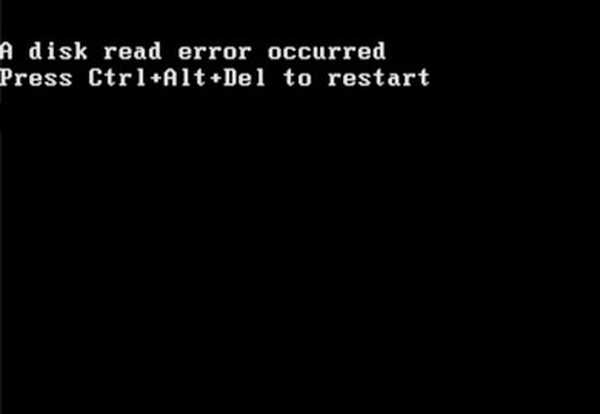
- Kontrola chýb v oddiele pomocou operačného systému (C :) pomocou nástroja Chkdsk (koniec koncov, vyskytla sa chyba pri čítaní), ale ako spustiť systém Windows?
- Pripojte pevný disk k inému konektoru SATA na základnej doske alebo vymeňte dátový kábel SATA.
- Automatické obnovenie - ale ani nedosiahne bod, pretože táto chyba sa objaví okamžite pri načítaní. Došlo k chybe pri načítaní disku, stlačte klávesy ctrl + alt + del a reštartujte na čiernej obrazovke.
- Obnovenie systému pomocou bodu obnovenia, ale znova, ako to urobiť, ak sa operačný systém nenaštartuje, a pomôže?
- Bootujte do prostredia obnovy a obnovte bootloader operačného systému pomocou príkazov Bootrec.exe / FixMbr a Bootrec.exe / FixBoot, ako sme to urobili pri chybách bootovania. BOOTMGR chýba reštartovaním stlačte CTR-Alt-Del a NTLDR chýba chyby?
Aby som vás neopodstatnil, poviem vám všetko a ukážem vám. Začnime jednoduchými riešeniami a končíme komplexnými riešeniami. Všetci môžu pomôcť. Poznámka: Tento článok je vhodný pre systémy Windows XP, 7, 8, 8.1, iba ak máte systém XP, vyberte najnovšiu možnosť v tomto článku alebo túto aktualizáciu..
Priatelia, ak vás všetko, čo je napísané nižšie, vrhne do šoku a ste pripravení rozlúčiť sa s operačným systémom a programami nainštalovanými za viac ako jeden deň, potom je to zbytočné! Existuje oveľa jednoduchší spôsob ako všetky tieto tance s tamburínou okolo príkazového riadku, táto metóda je uvedená ako posledná, bude vyhovovať všetkým operačným systémom, dostať sa k nej!
Došlo k chybe pri načítaní disku, stlačte ctrl + alt + del a reštartujte
Počítače s touto chybou ma často privádzajú do práce a ako každý, kto sa pravidelne stretáva s rovnakou úlohou, som vyvinul zvláštny algoritmus správania. Najskôr sa spýtam osoby na to, čo urobil v počítači pred touto chybou, a informácie vložím do špeciálneho textového súboru. Potom, ak si nepamätám riešenie z pamäte, v tom istom súbore hľadám informácie, či sa taký problém vyskytol predtým a ako som ho vyriešil. Postupom času sa tento spis rozrástol a moji kolegovia sa naňho začali pozerať a jeden z nich kedysi povedal: „Všetko by ste dali na internet, pre mnohých by bolo užitočné, aký zadok!“ Bolo to trochu hanba nahrať jednoduchý textový súbor do siete a takto sa náš web objavil!
Takže priatelia, moja pamäť a história tohto súboru povedali, že v zásade sa po takýchto akciách medzi používateľmi objavila chyba pri čítaní disku:
- Nedávno, pred načítaním operačného systému, bol pevný disk často kontrolovaný na chyby a počas ďalšej takejto kontroly som počítač jednoducho odpojil od siete a znova ho zapol. Myslel som si, že systém Windows sa spustí bez tejto dlhej kontroly, v dôsledku toho sa na čiernej obrazovke objavila chyba. Došlo k chybe pri načítaní disku, stlačte ctrl + alt + del a reštartujte. Ako môžem vrátiť fungujúci systém Windows, potrebujem veľa programov?
- Kontroloval som operačný systém na prítomnosť vírusov pomocou skenera Kaspersky Virus Removal Tool a vydalo sa upozornenie, že bootovací sektor pevného disku bol infikovaný, po vyčistení systému od vírusov sa počítač začal zavádzať s rovnakou chybou.
- Pustil fungujúci laptop na podlahu a vyšla už známa chyba.
- Pomocou programu HDDScan som skontroloval pevný disk na zlé bloky a náhodne som začal kontrolovať pevný disk pomocou testu Erase -Test v režime lineárneho záznamu (vymazanie údajov podľa sektorov). Prišiel som k rozumu len pár sekúnd a zastavil som test, ale nabudúce počítač zaviedol chybu. Došlo k chybe pri čítaní disku. Bola som zavedená z LiveCD všetky súbory operačných systémov sú celé a z nejakého dôvodu sa systém Windows nenačíta. Na internete hovoria, že sa mi podarilo vymazať bootovací záznam pevného disku (MBR). Ako ho môžem obnoviť??
- Nainštaloval som druhý operačný systém do počítača, po inštalácii bol prirodzene načítaný iba druhý, nainštalovaný zavádzač EasyBCD 2.0.2 ako správca zavádzania, ale zrejme som tam nakonfiguroval niečo nesprávne a nenačítal sa jeden systém Windows. Pri načítavaní disku sedím tu s chybou ... a ešte niečo iné. Čo robiť?
- Pri oddelení priestoru od jednotky D: a jeho pripojení k jednotke C: sa počítač reštartoval a vyskytla sa známa chyba..
Je dôležité vedieť: Každý operačný systém sa spúšťa rovnakým spôsobom - systém BIOS číta prvý sektor z určeného prioritného zavádzacieho zariadenia (či už ide o disk CD, flash disk alebo pevný disk), tento prvý sektor je hlavný zavádzací záznam MBR (Master Boot Record). MBR je vždy v prvom sektore zavádzacieho zariadenia a zaberá 512 bajtov. Ak sú v tomto sektore nesprávne informácie, počítač zobrazí na monitore chybu Vyskytla sa chyba načítania diskualebo iný Reštartujte počítač a vyberte správne spúšťacie zariadenie alebo vložte zavádzacie médium.Správny MBR má kód (podpis) v posledných dvoch bajtoch - 55AA. Prítomnosť kódu je skontrolovaná systémom BIOS a ak tam nie je, disk nie je bootovací a my dostaneme chybu. MBR v diagnostickom programe pevného disku Victoria
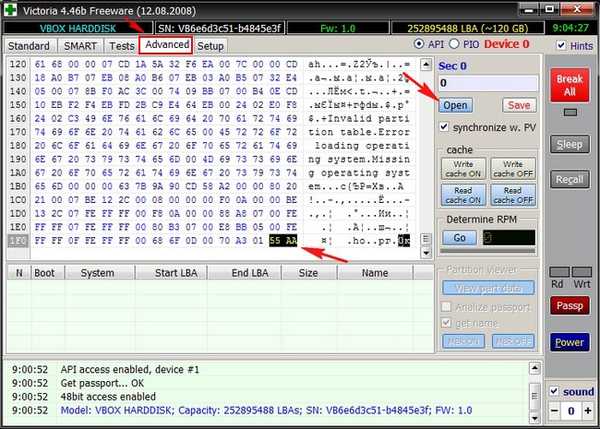
Je dôležité vedieť: Ak sú informácie v hlavnom zavádzajúcom zázname MBR správne, potom je obušok odovzdaný do skrytej sekcie vyhradenej systému.Všetci vieme, že v operačných systémoch Windows 7 a Windows 8 dochádza k zavádzaniu operačných systémov zo skrytej sekcie vyhradenej systému. ), ktorá má kapacitu 100 MB (Windows 7) a 350 MB (Windows 8). Hlavným účelom skrytého oddielu je ukladanie spúšťacích súborov Windows 7 alebo Windows 8..


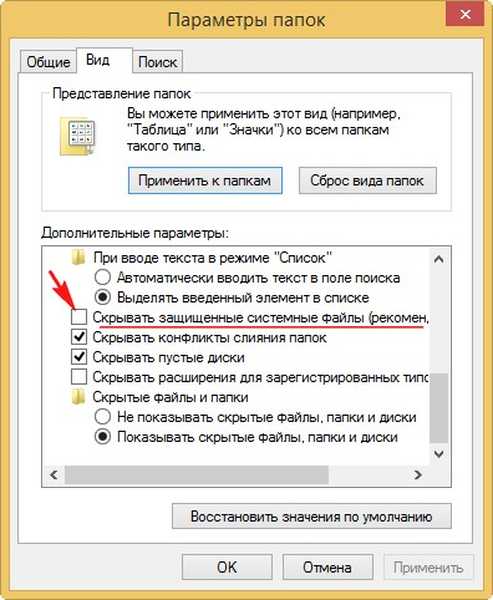
Ako sa zbaviť chyby?Nezáleží na tom, či máte nainštalovaný systém Windows 7 alebo Windows 8, robíme to isté. Prvý dôvod. Skrytá sekcia Systém rezervovaný (100 alebo 350 MB) už nie je aktívny.
Ak máte bootovací disk pre Acronis Disk Director, spustite z neho počítač a vyhľadajte takéto informácie v okne programu Skrytá sekcia Rezervovaná systém (100 alebo 350 MB) by mala byť aktívna a mala by byť označená červenou vlajkou. Na snímke obrazovky je vidieť, že je neaktívny. Z tohto dôvodu môže dôjsť k chybe pri sťahovaní.
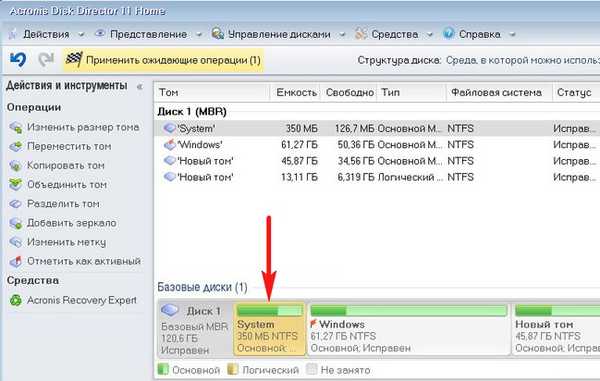
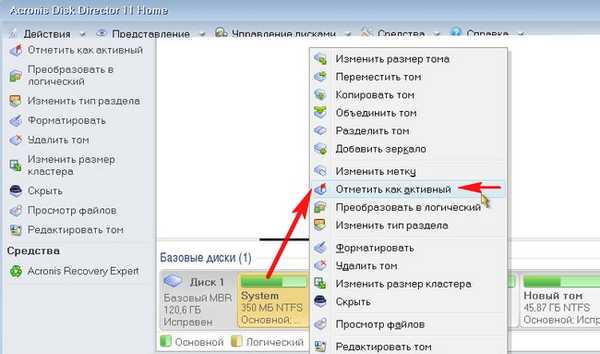
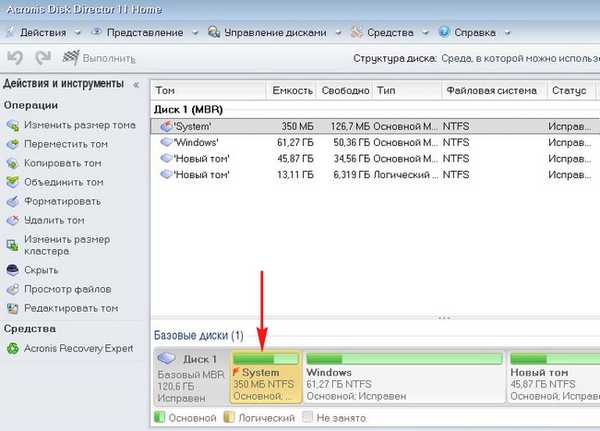
Čo ak nemáte zavádzací disk Acronis Disk Director? Odpoveď, všetko je možné urobiť na príkazovom riadku. Zavádzame systém z obnovovacieho disku alebo inštalačného disku Windows 8. Stlačte ľubovoľný kláves a potvrďte úmysel spustiť systém z disku.


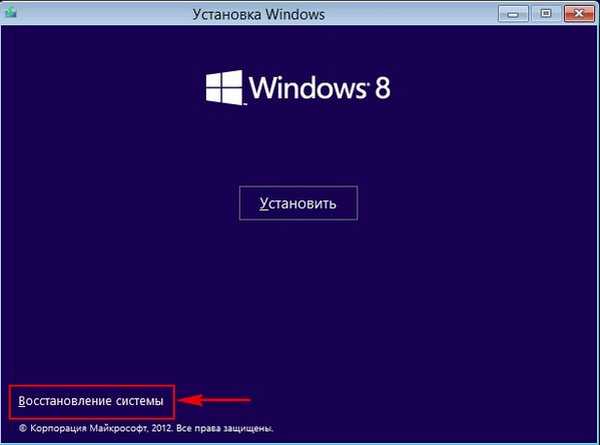

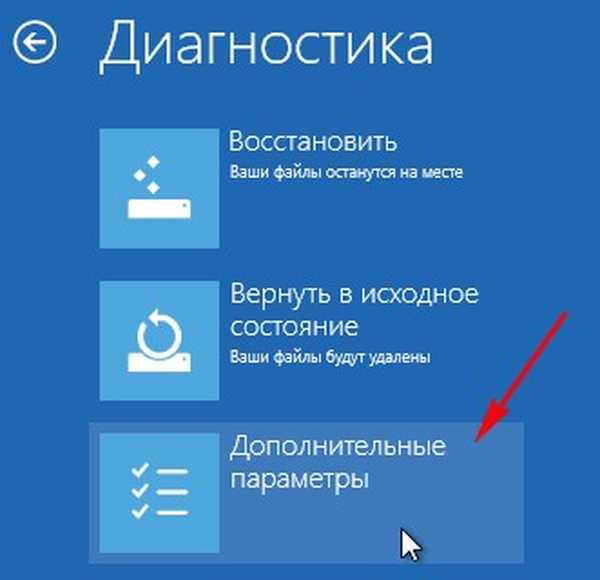

V systéme je jeden pevný disk. Aktivujeme skrytú sekciu Rezervovaný systém (350 MB).DISKPARTzoznam disku - zobrazí všetky dostupné pevné disky v systémesel disk 0 - Vyberiem jediný pevný disk 0zoznam oddielu - zobrazí všetky dostupné oddiely na pevnom diskusel časť 1 - Vyberiem časť 1 - Vyhradený systém (350 MB)aktívny a sekcia sa stane aktívnou.výjazd
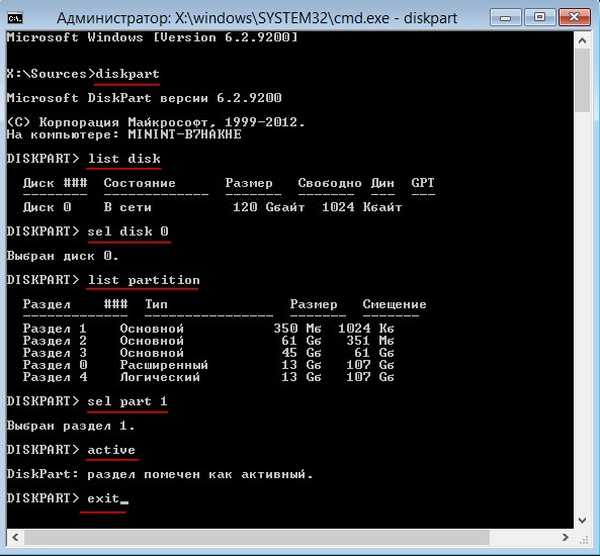
Obnovujeme zavádzací záznam pevného disku (MBR) Príklad so systémom Windows 8, pretože existuje podrobný článok o systéme Windows 7 - Ako obnoviť zavádzač systému Windows 7. Raz som mal zaujímavý prípad s touto chybou na Win 8. Čo som neurobil, vyšlo to znovu a znovu, ale to je to, čo pomohlo. Zavádzame systém z obnovovacieho disku alebo inštalačného disku Windows 8. A robíme všetko rovnaké ako v predchádzajúcom prípade. Zavádzanie do ponuky výberu akcie

a potom sa dostaneme k príkazovému riadku prostredia na obnovenie systému Windows 8.
Predstavujeme Bootrec a stlačte kláves Enter. Uvidíme informácie o funkciách pomôcky: Obnovenie štruktúr kritických diskov. / FixMbr - zaznamenajte hlavný zavádzací záznam (MBR) systémového oddielu kompatibilného s Windows. Zadajte nasledujúce príkazy:Bootrec / fixmbr - nahrávanie hlavného bootovacieho záznamu (MBR) kompatibilného s Windows 7 alebo Windows 8.Bootrec / fixboot - obslužný program zapíše nový zavádzací sektor.Bootrec.exe / ScanOs - nástroj vyhľadá všetky pevné disky operačných systémov Windows XP, Windows 7, Windows 8. Boli nájdené dva.Bootrec.exe / RebuildBcd - prehľadá pevný disk na prítomnosť nainštalovaného systému Windows a prípadne vás vyzve, aby ste ich pridali do ponuky zavádzania. Dohodneme sa a predstavíme Y. Ak potrebujete druhý systém, zadajte znovu Y. Všetko je na snímke viditeľné.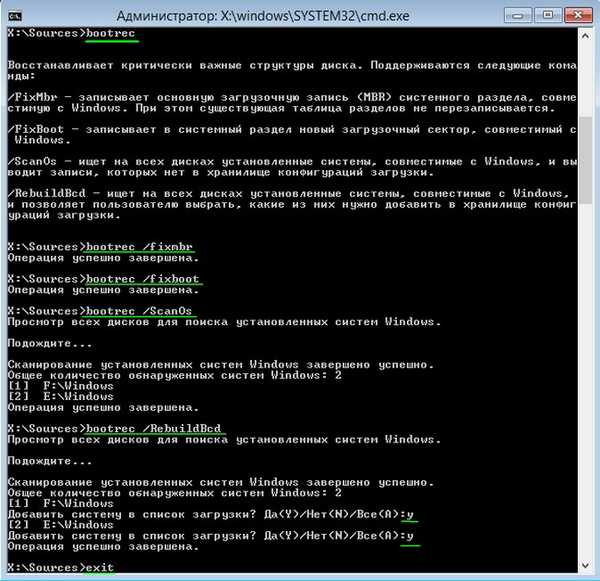
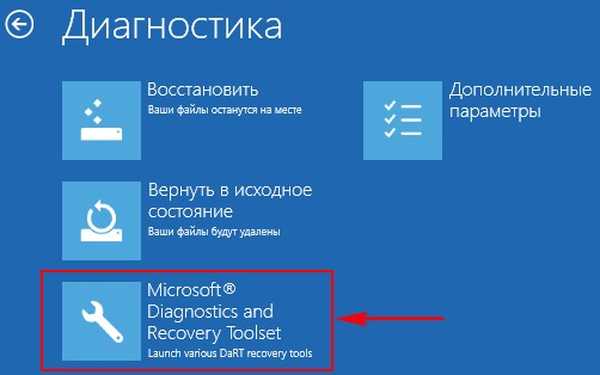
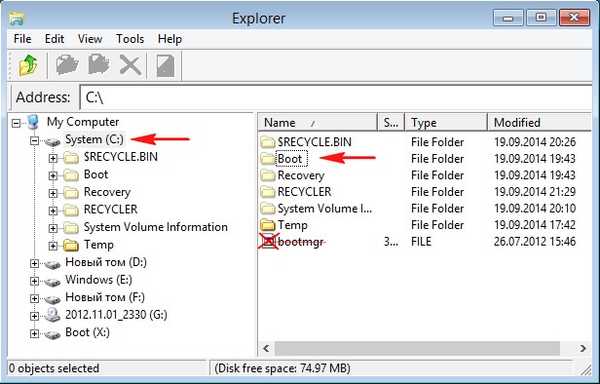
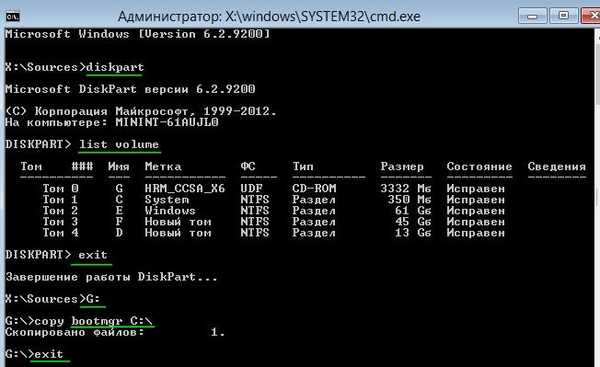
Obnovujeme súbor bootloadera systému Windows a súčasne súbory konfigurácie ukladacieho priestoru (BCD), čo znamená, že problém je s nesprávnymi bootovacími súbormi systému Windows. Použijeme príkaz bcdboot.exe E: \ Windows (vo vašom prípade sa príkaz môže líšiť, podrobnosti budú nasledovať), tento príkaz obnoví zavádzač systému Windows 7 a Windows 8 - bootmgr súbor a súčasne konfiguračné súbory bootovacieho úložného priestoru BCD (obsah priečinka Boot)! Načítame sa v ponuke výberu akcie systému Windows 8.

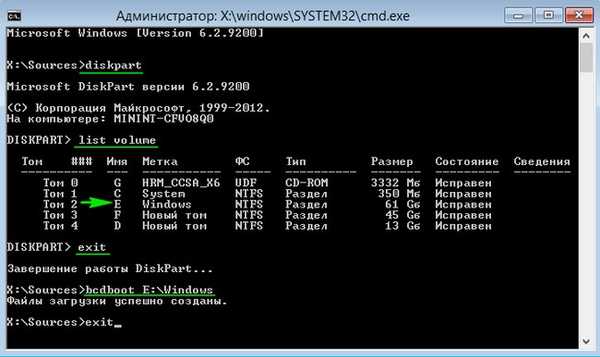
Chyba pri kontrole chyby Došlo k chybe pri načítaní disku stlačením klávesov ctrl + alt + del, aby sa reštart mohol objaviť kvôli chybám súborového systému na jednotke s operačným systémom C :. Pomocou nástroja Chkdsk môžete skontrolovať a opraviť chyby súborového systému, aj keď váš operačný systém systém sa nenačíta, máme podrobný článok na túto tému - Nástroj Chkdsk Utility. Stručne povedané, musíte spustiť systém z obnovovacieho disku alebo inštalačného disku Windows 8 a potom prejdite do ponuky Vybrať akciu,


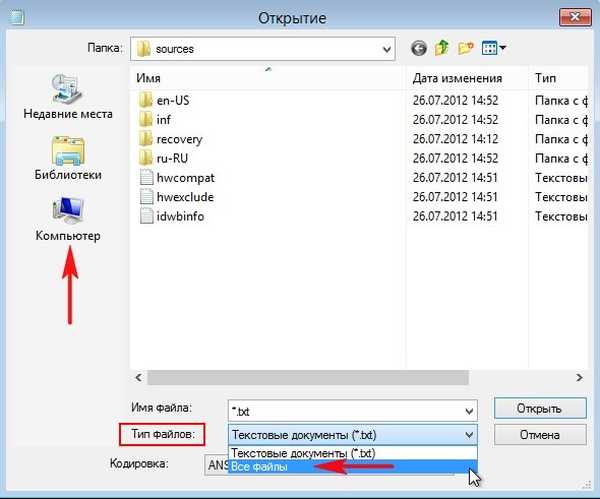
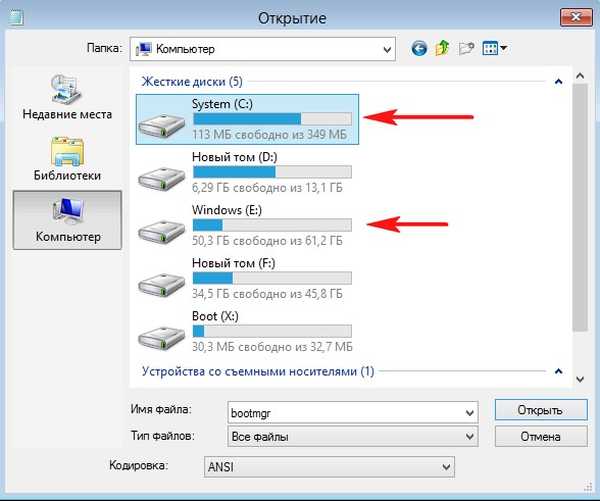
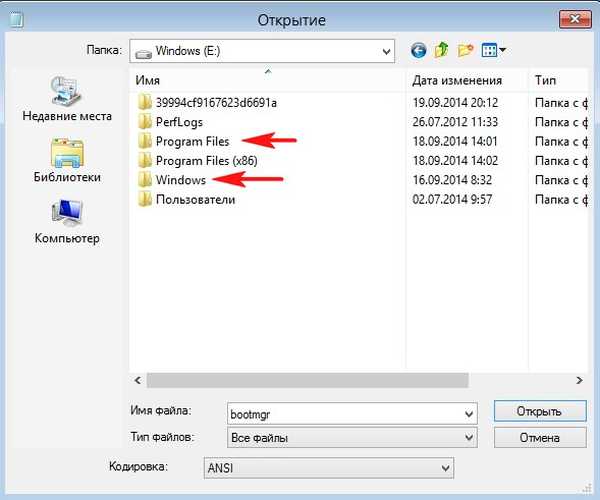
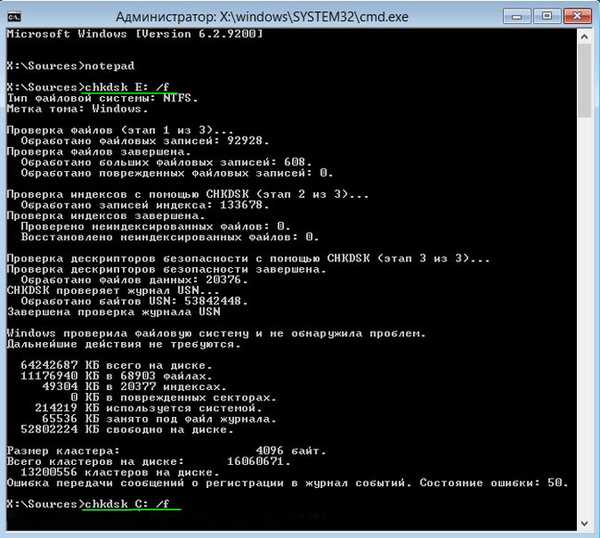
Môžete sa opýtať, kde získať systém Windows 8? Stiahnite si Windows 8.1 Enterprise na oficiálnej webovej stránke spoločnosti Microsoft pre tento článok. Máme aj pokyny na inštaláciu systému Windows 8. Všetko sa deje takto: Najprv musíte na pevnom disku vyhradiť voľné miesto na inštaláciu nového systému Windows. Zavádzame systém zo zavádzacieho disku Acronis Disk Director a oddeľujeme 20 GB od ľubovoľného oddielu, takže na inštaláciu systému Windows 8 je potrebných 64-bitových súborov. Ak neviete, ako pracovať v systéme Acronis, použite náš článok Ako vytvoriť ďalší oddiel na pevnom disku bez strata dát. Ak máte časť s nepotrebnými údajmi, môžete do nej nainštalovať druhý OS.
V mojom prípade nebolo potrebné nič vytvárať, na pevnom disku som mal oddiel s nepotrebnými dátami 40 GB. Bola som zavedená do inštalačného programu Windows 8

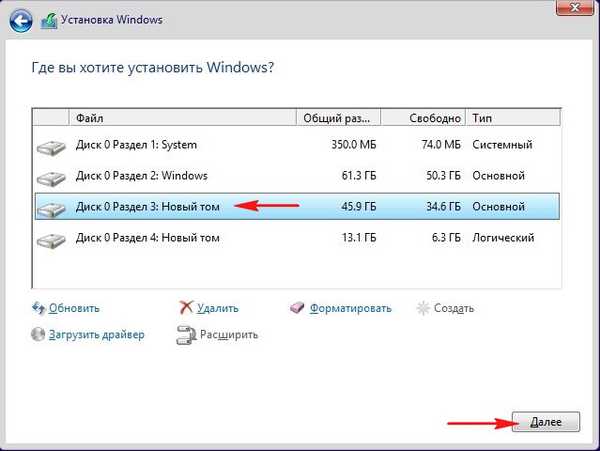
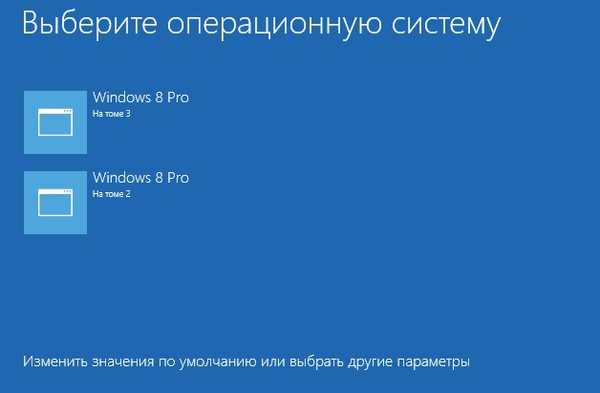
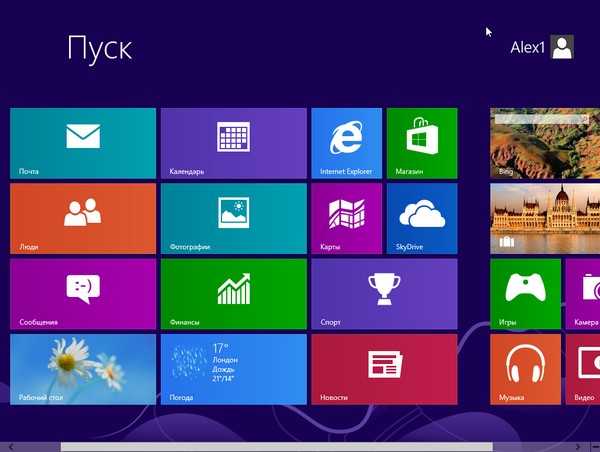
Ak pri zavádzaní systému nepotrebujete zavádzaciu ponuku, jednoducho vyberte systém Windows 8, ktorý sa má štandardne zaviesť, tu v tomto článku - Ako odstrániť výber systému pri zavádzaní.
Značky článkov: pevný disk Acronis Disk Director Obnovenie systému Windows











